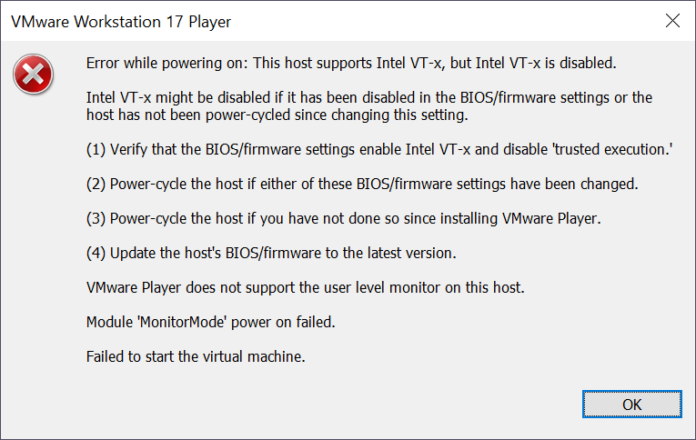عندما تظهر رسالة الخطأ “Error while powering on: This host supports Intel VT-x, but Intel VT-x is disabled”، فإن ذلك يعني أن تقنية الافتراض الافتراضي من Intel (VT-x) غير مفعلة في إعدادات BIOS للكمبيوتر المضيف. تحدث هذه المشكلة عندما لا يتم تمكين VT-x بشكل صحيح. و ذلك يمنعك من تشغيل الانظمة الإفتراضية .
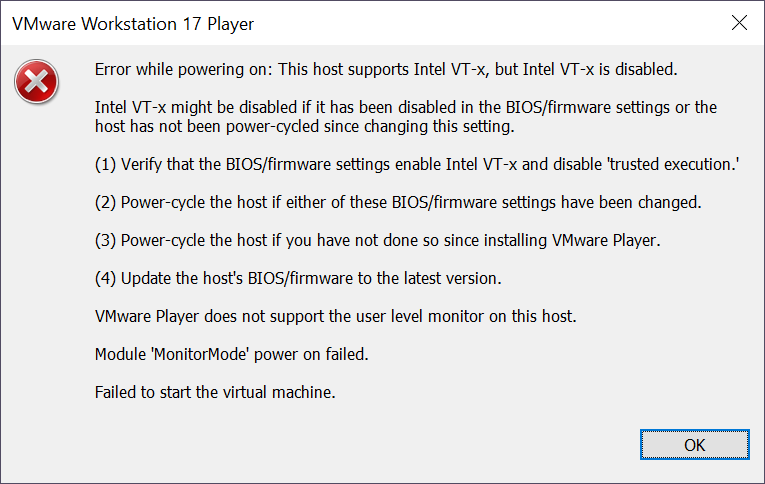
أسباب ظهور رسالة الخطأ:
تعطيل VT-x في BIOS: السبب الأكثر شيوعًا هو أن VT-x معطل في إعدادات BIOS. يعمل BIOS كواجهة البرامج الثابتة بين الأجهزة ونظام التشغيل. لحل هذه المشكلة، يجب الوصول إلى إعدادات BIOS وتمكين VT-x.
BIOS قديمة: يمكن أن تكون النسخة القديمة من BIOS على جهاز الكمبيوتر الخاص بك غير متوافقة مع VT-x أو تحتوي على خلل يمنع عملها بشكل صحيح. في هذه الحالة، قد تحتاج إلى تحديث BIOS إلى أحدث إصدار مقدم من مصنع الكمبيوتر الخاص بك.
عتاد غير متوافق: من الممكن أيضًا أن يكون العتاد على جهاز الكمبيوتر الخاص بك غير متوافق مع VT-x. على الرغم من أن معظم المعالجات الحديثة تدعم VT-x، إلا أن بعض المعالجات القديمة أو المنخفضة المواصفات قد تفتقر إلى هذه الميزة. يمكنك التحقق من مواصفات المعالج الخاص بك للتحقق مما إذا كان يدعم VT-x أم لا.
حل مشكلة “Error while powering on: This host supports Intel VT-x, but Intel VT-x is disabled”.
اتبع الخطوات التالية:
1.أعد تشغيل جهاز الكمبيوتر الخاص بك وادخل إعدادات BIOS عن طريق الضغط على الزر المخصص أثناء عملية الإقلاع (عادةً ما يعرض على الشاشة).
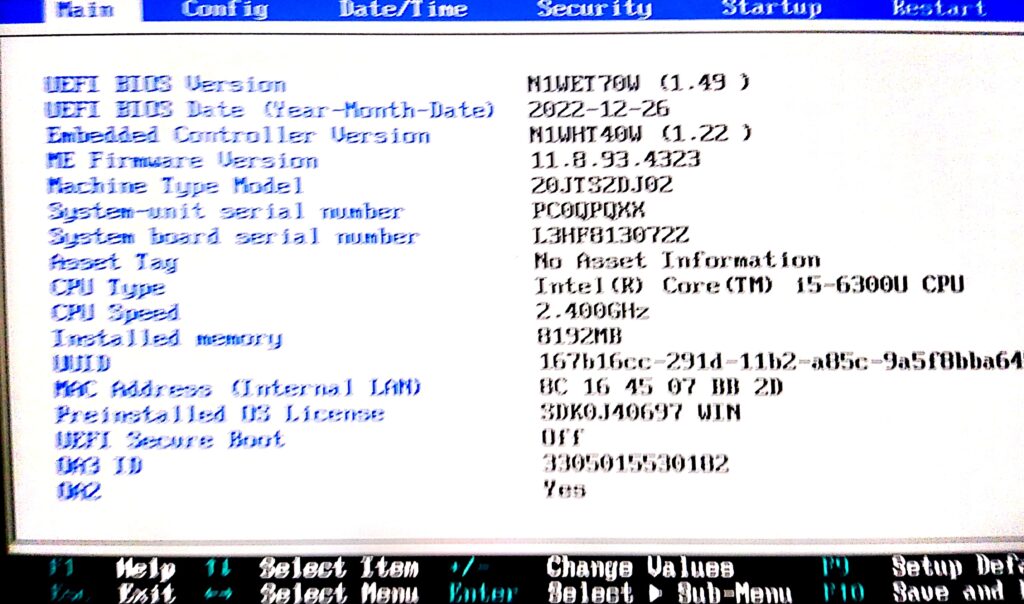
2.انتقل من خلال قوائم BIOS للعثور على القسم المتعلق بإعدادات المعالج أو ميزات الافتراض الافتراضي , بالنسبة لاجهزة Lenovo فهو خيار virtualisation .
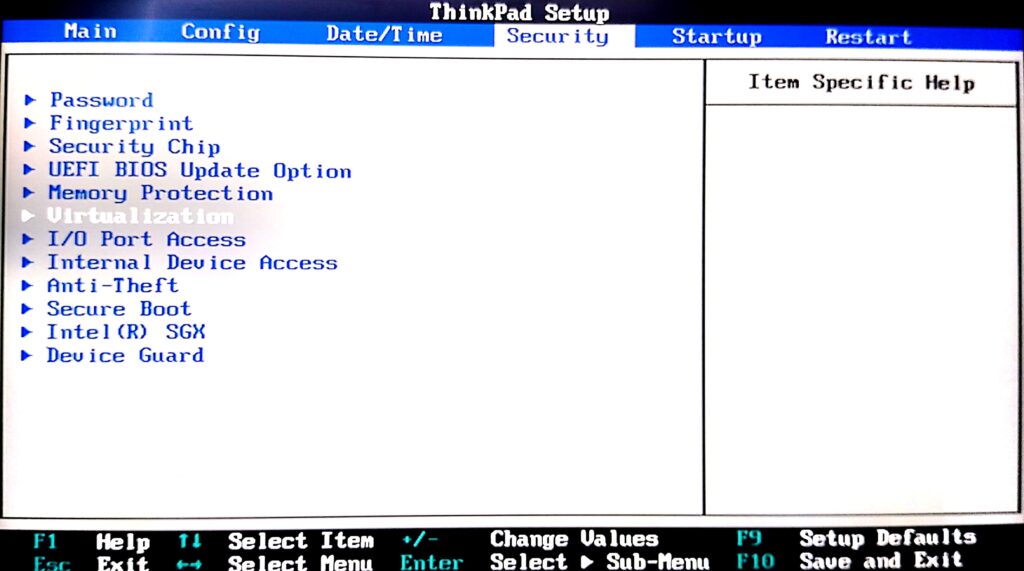
3.ابحث عن خيار يحمل اسم “Virtualization Technology” أو “VT-x” أو شيء مشابه، وقم بتمكينه.
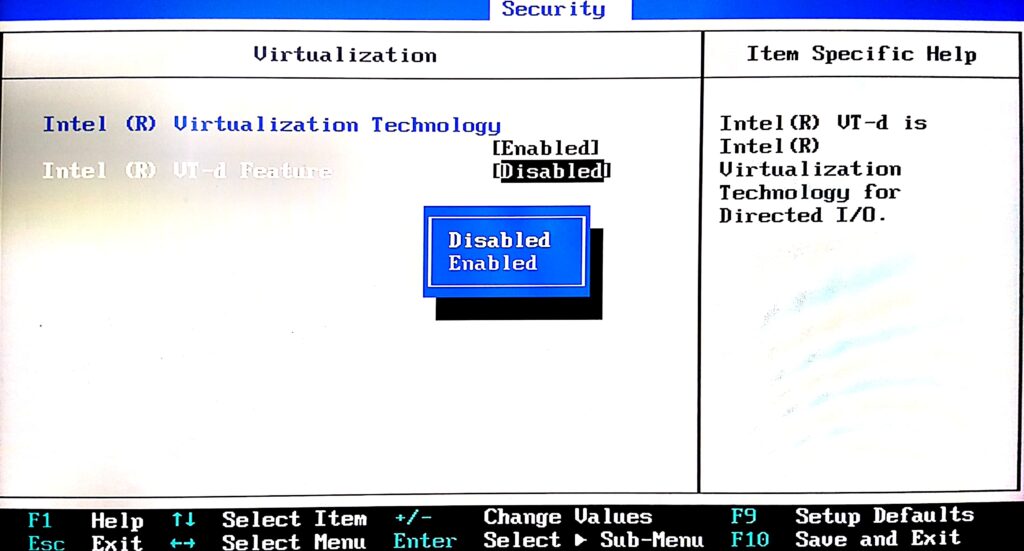
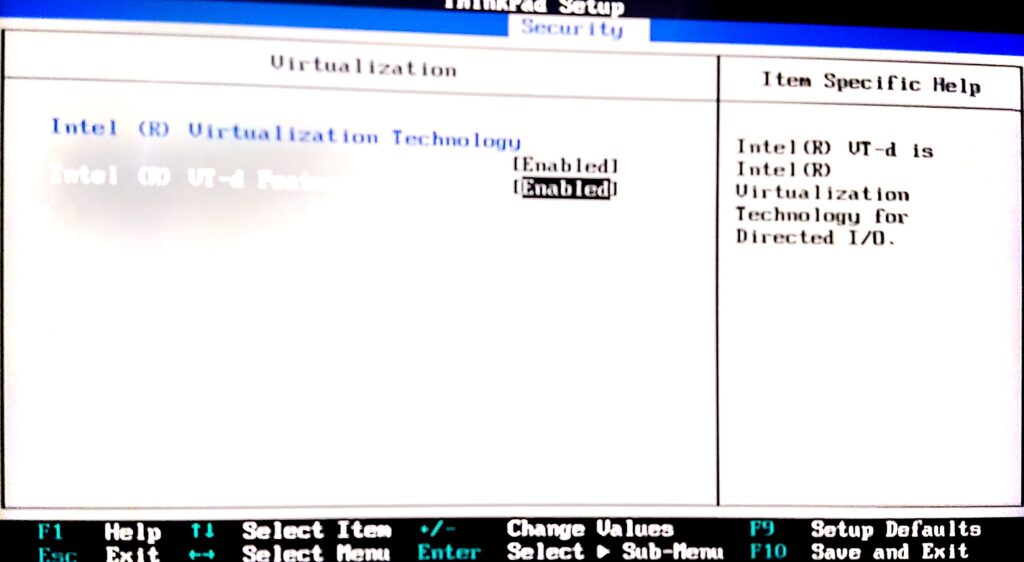
4.قم بحفظ التغييرات و إضغط خروج save and exit .
5.أعد تشغيل جهاز الكمبيوتر الخاص بك وحاول تشغيل برامج الافتراض الافتراضي أو الآلات الافتراضية مرة أخرى.
إذا استمرت المشكلة، فمن المستحسن الاطلاع على الوثائق أو مصادر الدعم المقدمة من مصنع الكمبيوتر الخاص بك للحصول على تعليمات محددة تتعلق بتمكين VT-x على نظامك الخاص.